专业音频格式转换器有哪些?真心建议这5款音频转换工具,无损快速转换!
- 来源: 金舟软件
- 作者:fangxiaoli
- 时间:2025-03-06 18:06:12

闪电音频格式转换器
-
官方正版
-
纯净安全
-
软件评分:
在音频处理方面,专业的音频格式转换器需具备应对各种音频格式转换需求,支持转换过程中的音质无损,同时具备高效的转换速度,友好的操作界面以及具备良好的稳定性和兼容性等因素。今天,我将为大家精选了5款备受好评的专业音频转换工具,它们不仅功能强大,而且操作简单,能够满足不同场景下的音频转换需求。

一、闪电音频格式转换器
一款专业音频格式转换软件,涵盖上百种音频视频格式,多种格式批量互转。可自定义转换参数,支持无损转换。视频转音频、音频压缩、合并、分割等实用功能,满足各种不同需求。非常适用于需要批量转换音频格式的用户,如新媒体用户、影视编辑制作人等。
产品亮点:
转换速度极快,同时保证音质无损。
支持多种音频格式转换,包括但不限于MP3、WAV、FLAC、AAC等。
界面简洁直观,易于操作,即使是初学者也能快速上手。
使用步骤:
第一步:打开闪电音频格式转换器,在“格式转换”页面,添加或拖拽需要转换的音频文件到软件中。
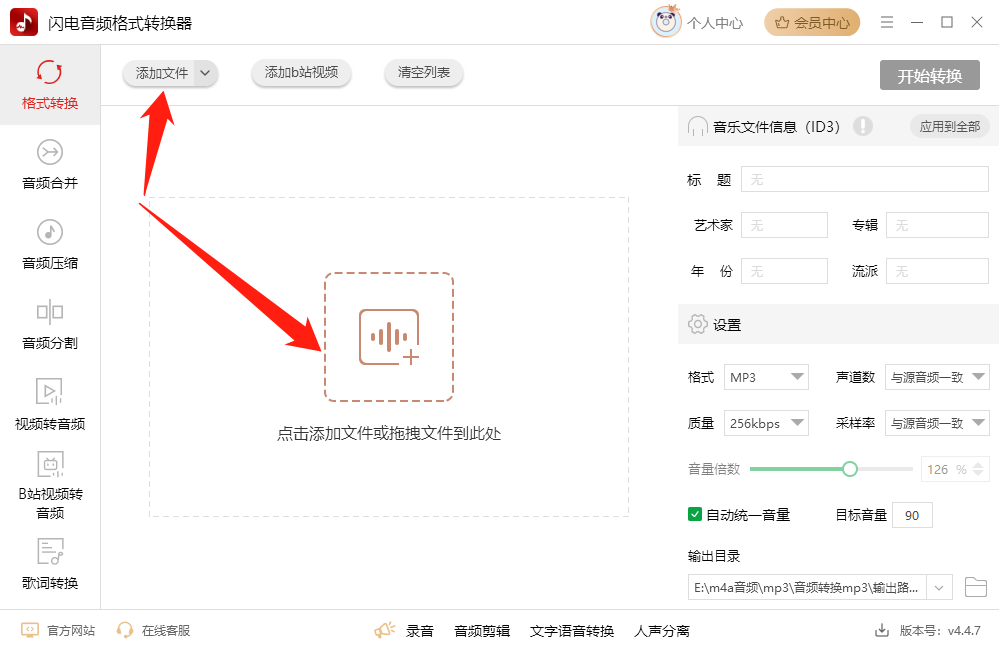
第二步:在设置板块选择输出格式,还可根据需要调整声道数、质量、采样率等参数。
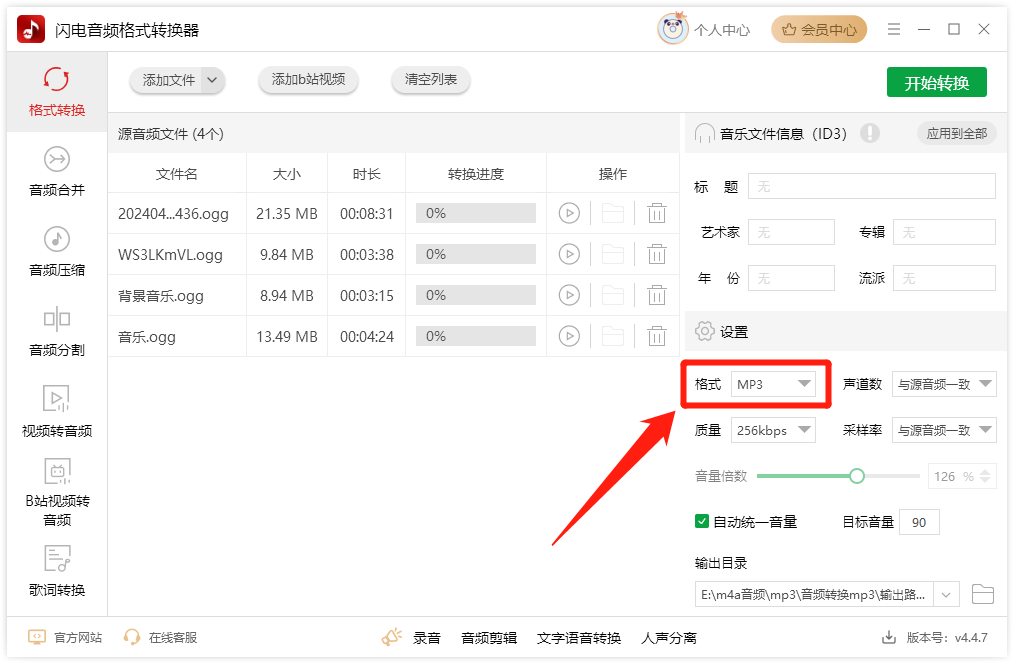
第三步:点击“开始转换”按钮,等待极短时间即可完成转换。
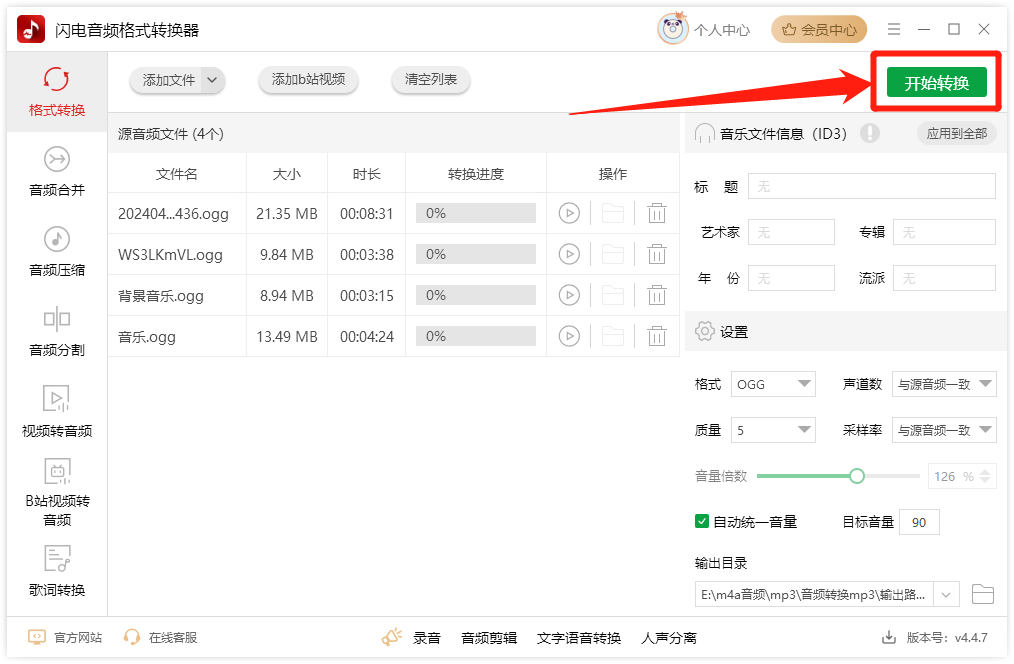
二、金舟MP3转换器APP
一款专为移动设备设计的音频格式转换工具,支持MP3与其他多种音频格式之间的转换,满足用户多样化需求。此外,软件还内置了多种音效处理功能,如音量调整、音质增强等,帮助用户轻松提升音频品质。适用于经常使用手机处理音频文件的用户,如音乐爱好者、播客等。
产品亮点:
支持MP3与其他多种音频格式之间的转换,满足用户多样化需求。
内置多种音效处理功能,如音量调整、音质增强等,提升用户体验。
提供音频提取、合并、剪辑等功能,功能丰富。
使用步骤:
第一步:打开金舟MP3转换器APP,点击“音频转换”功能。
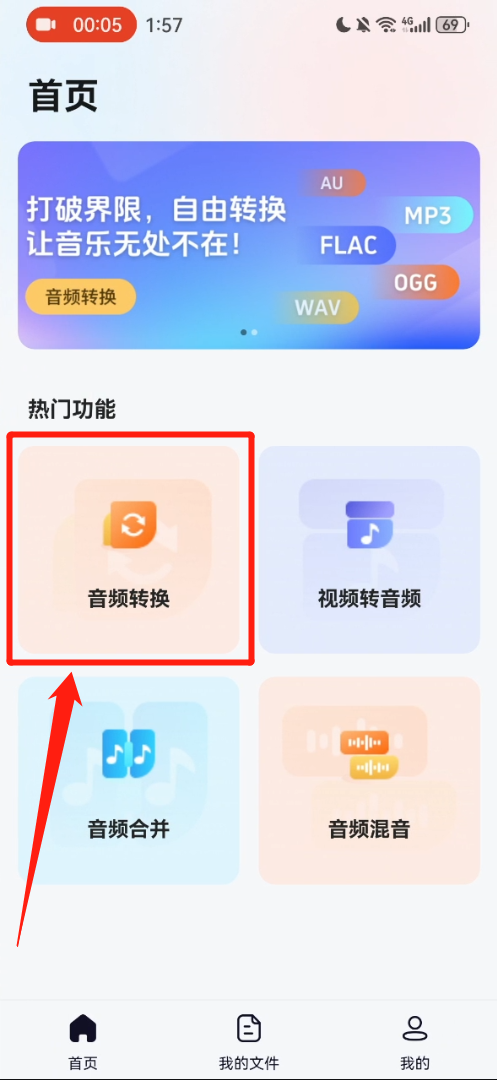
第二步:点击选择手机里需要转换的音频文件。
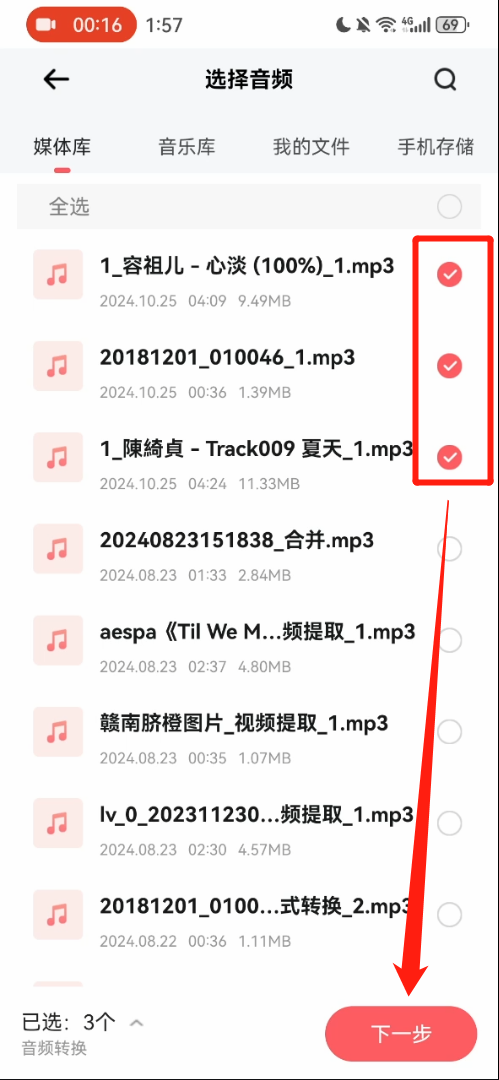
第三步:选择转换格式、质量等参数,然后点击“确认转换”按钮,等待转换完成即可。
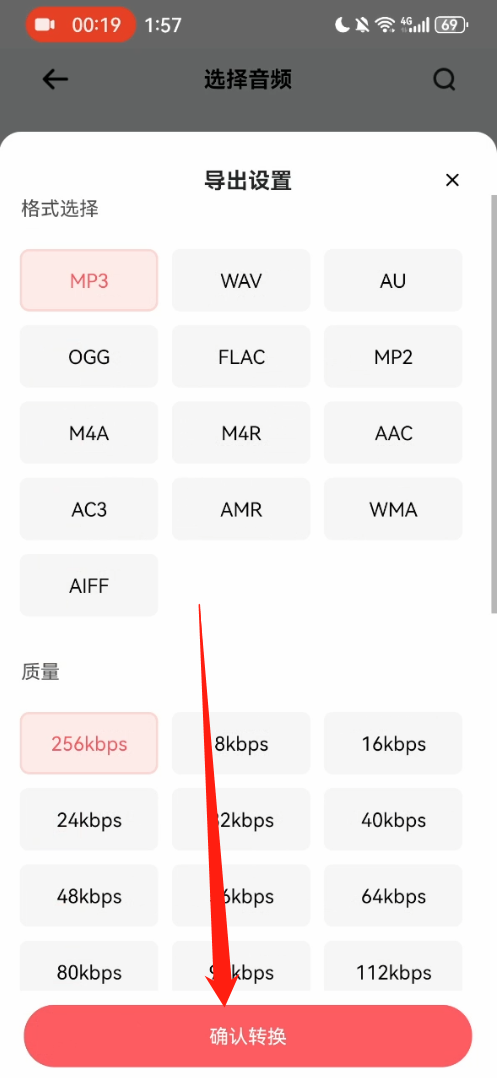
三、金舟音频大师
一款简单易用的音频处理工具,它集音频格式转换、音频合并、音频压缩和音频分割等多种功能于一体。无论您是初学者还是资深音频爱好者,都能轻松上手。
产品亮点:
支持多种音频格式的转换,同时提供音频合并、压缩、分割等附加功能。
操作界面简洁明了,易于上手。
转换速度快,且音质保持原样。
使用步骤:
第一步:打开音频大师,选择“音频格式转换”功能。
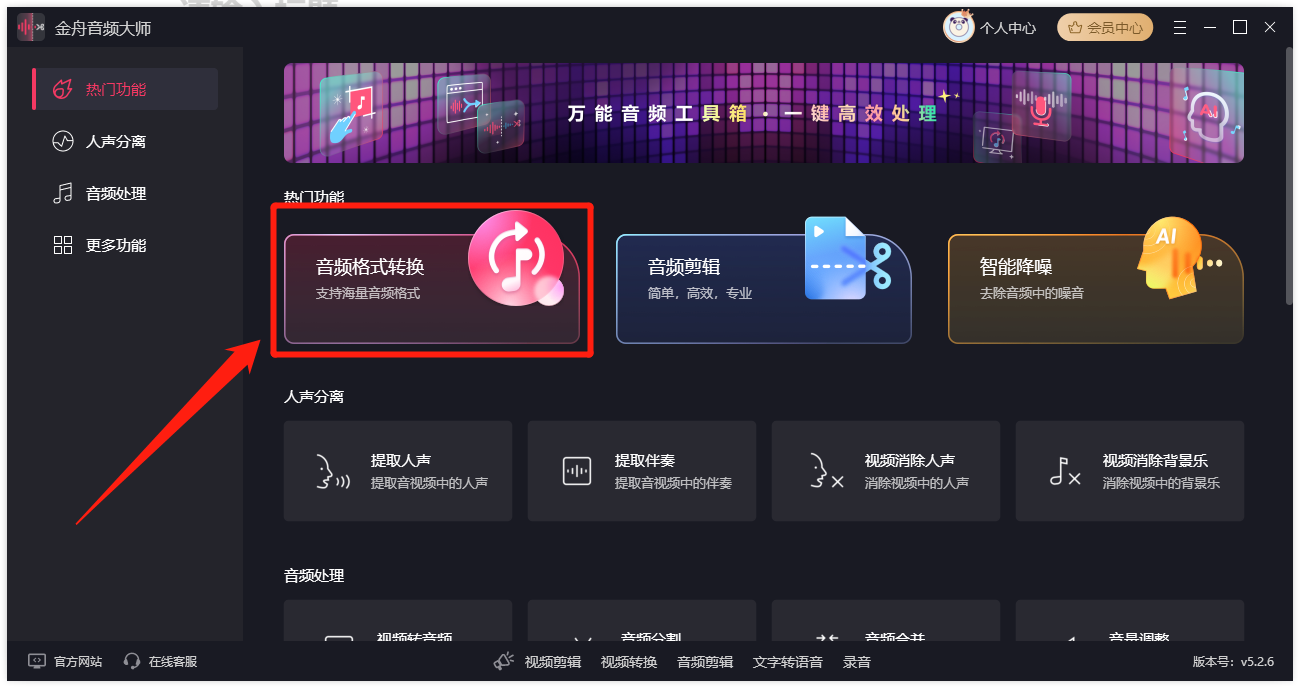
第二步:点击“添加文件”按钮,导入需要转换的音频文件。
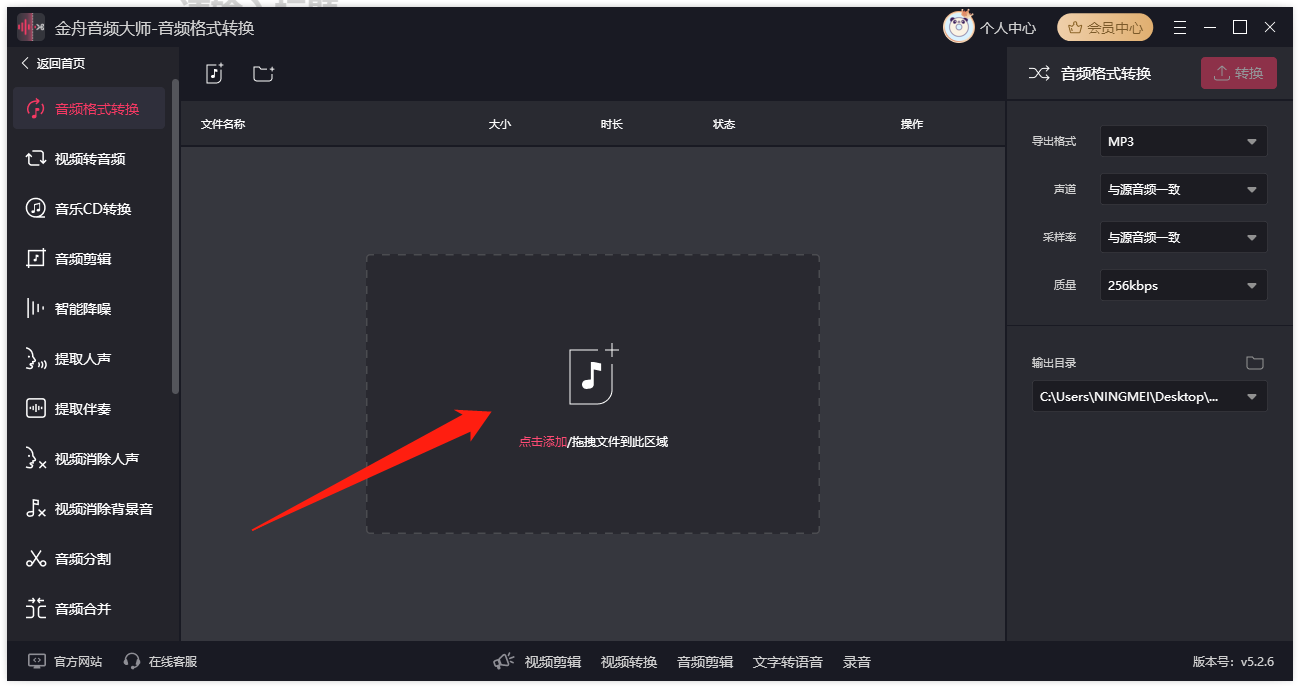
第三步:设置导出格式和参数。
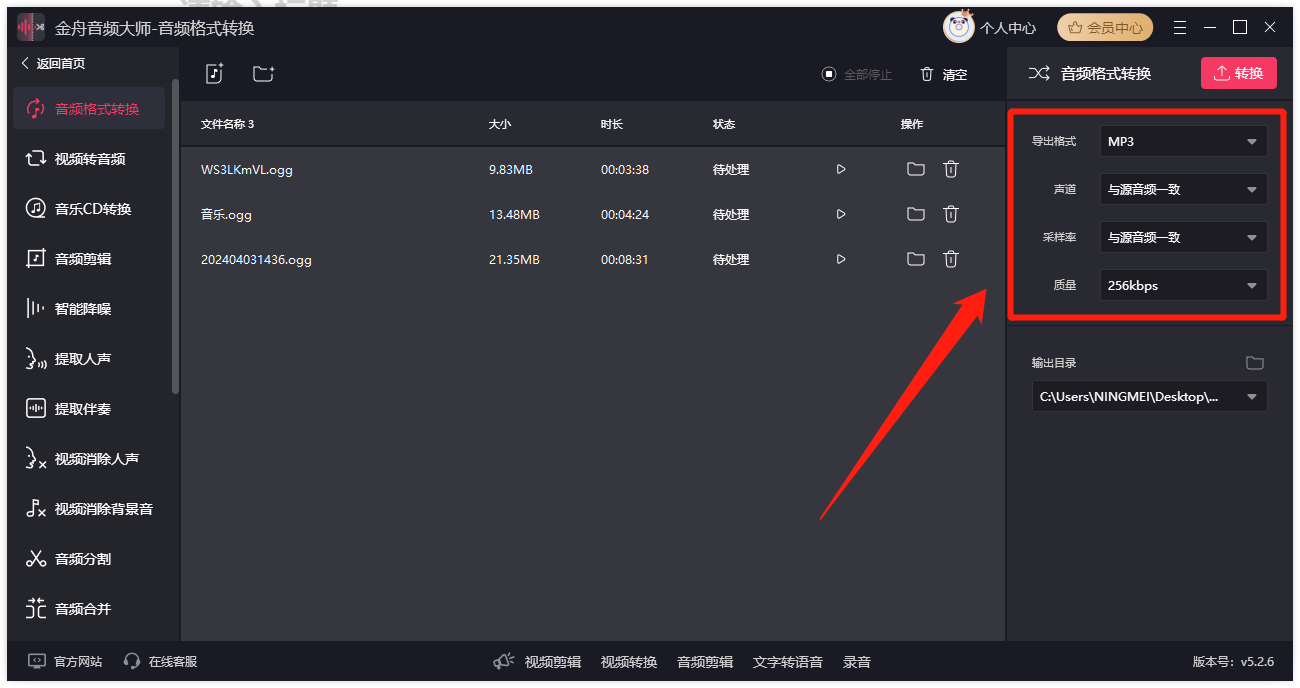
第四步:点击“转换”按钮,等待转换完成即可。
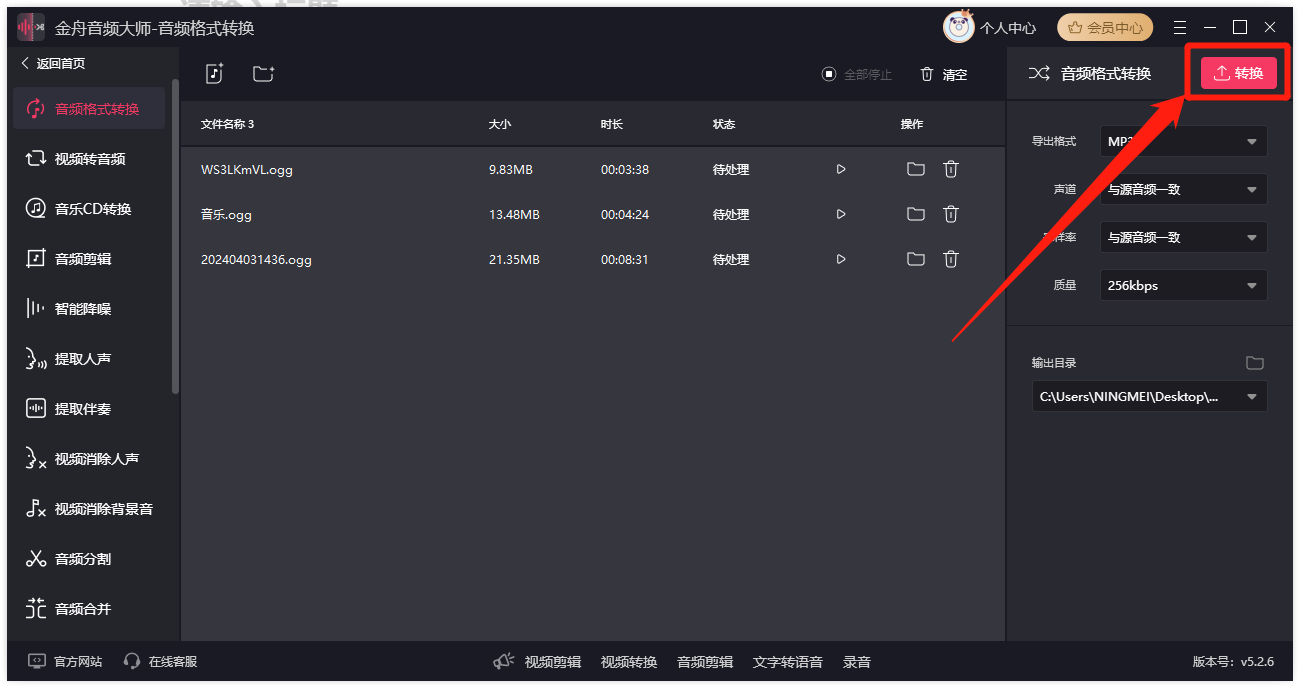
四、XAudioConverter
一款功能强大的音频格式转换工具,转换性能高效稳定,适合多种操作系统。
产品亮点:
转换效率高,支持单个文件和批量文件的快速转换。
采用先进的音频编码技术,确保转换后的音质与源文件一致。
支持多种操作系统,兼容性强。
使用步骤:
第一步:打开XAudioConverter,在左边选择列表中选择目标格式。
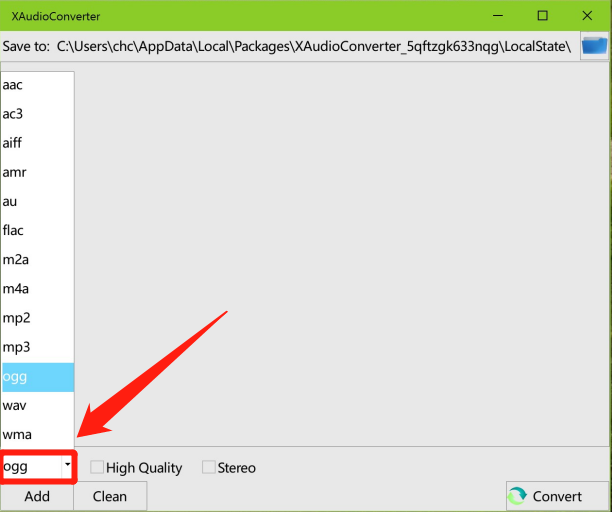
第二步:点击“Add”按钮,导入需要转换的音频文件。
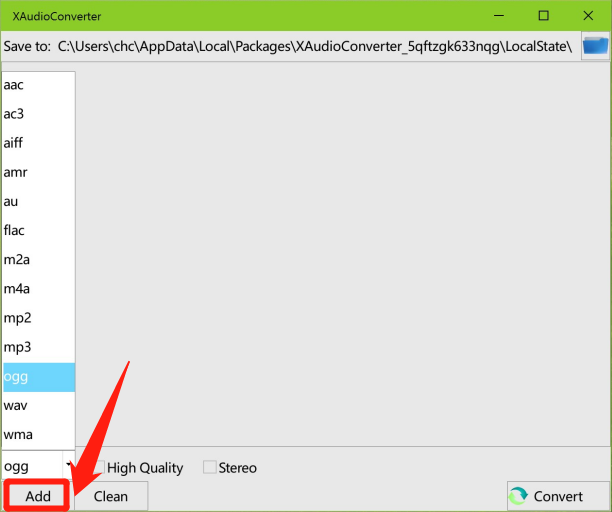
第三步:然后点击“Converter”按钮,等待转换完成即可。
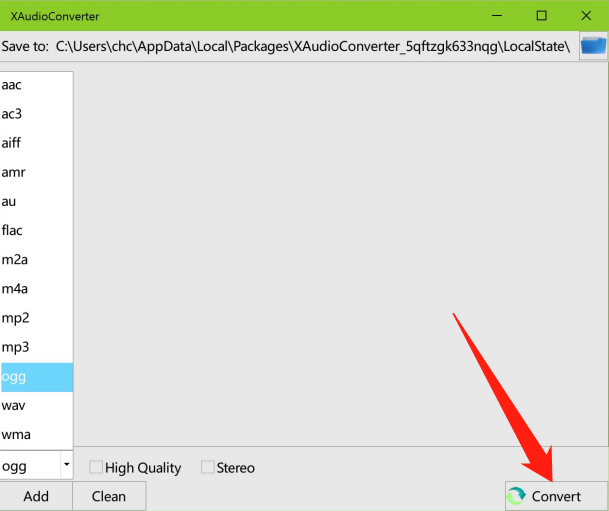
五、Adobe Audition
一款集音频编辑、录音、混音和转换于一体的专业软件,不仅提供强大的音频编辑功能,还支持多种音频格式的转换,满足专业用户的需求。
产品亮点:
提供丰富的音频编辑和转换功能,如剪切、合并、降噪等。
支持自定义转换参数,如比特率、采样率等,以满足不同需求。
转换速度快,且音质保持原样,适用于专业级音频处理。
使用步骤:
第一步:打开Adobe Audition,导入需要转换的音频文件后,在“文件”菜单中选择“导出”选项。
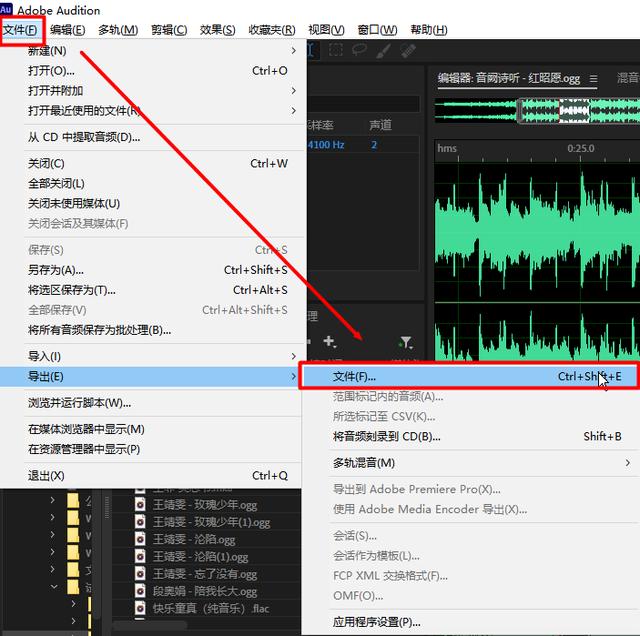
第二步:在弹出的窗口页面中点击“格式”,选择需要导出的目标格式,也可自定义选择相关参数。
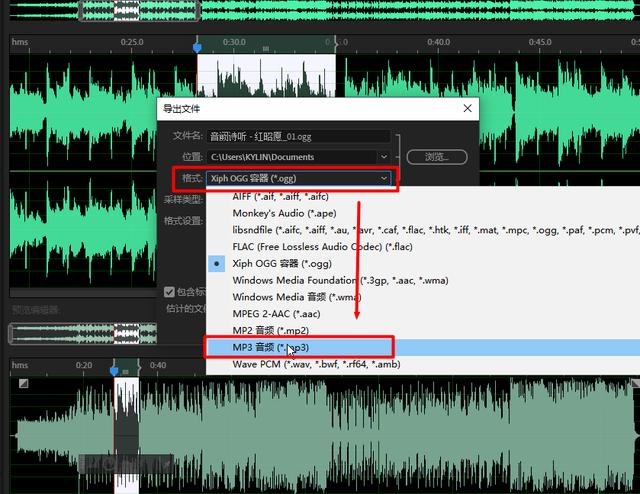
第三步:最后点击“确定”按钮,即可保存转换后的文件。
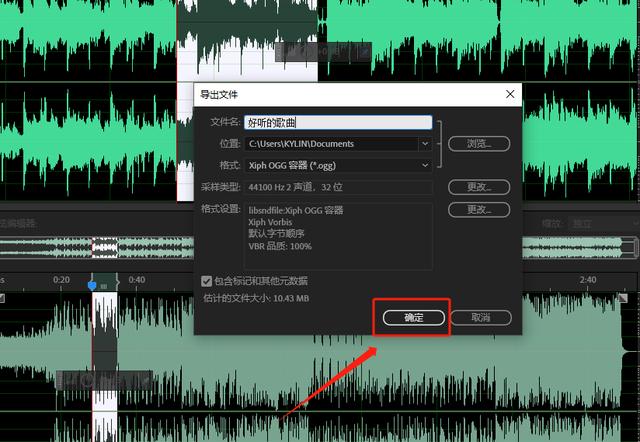
文章小结
以上5款软件各自具有独特的产品亮点和适用场景,能够满足不同场景下的音频转换需求。同时操作简单易用,设置适合的参数可支持无损转换,确保转换后的音频不失真。不管是手机端还是电脑端用户,企业或是个人用户,都能找到适合自己的音频格式转换器。更多音频格式转换技巧和教程,可关注金舟软件官网哦!
推荐阅读














































































































